Ms Word dan Ms Excel merupakan program
yang sangat berbeda yang keduanya berada dalam MS Office. Dari cara kerja
keduanya sudah terlihat perbedaan yang mendasar, Ms Word untuk mengolah data
dalam bentuk teks, sedangkan Ms Excel dalam bentuk angka. Akan tetapi suatu waktu keduanya bisa bertemu dalam satu aplikasi. Misalkan sebuah tabel excel
masuk pada word tanpa harus membuka aplikasi excel terlebih dahulu.
Pada pembahasan kali ini, akan dijelaskan bagaimana cara
untuk memasukkan Ms Excel pada Ms Word dengan cara mudah. Terdapat dua cara
untuk melakukannya, kedua cara tersebut yakni sebagai berikut.
Pertama
1. Buka dan siapkan aplikasi
MS Word, semua versi sama untuk melakukannya.
2. Pilih menu Insert, klik Table dan
di dalamnya terdapat beberapa pilihan. Pilih Excel Spreadsheet yang
secara otomatis akan muncul kolom Excel pada lembar kerja MS Word.
3. Seperti
halnya dalam MS Excel, tabel tersebut juga dapat dimasukkan rumus-rumus Excel
dengan fungsi yang sama juga. Caranya hanya dengan klik pada tabel tersebut
lalu jalankan seperti halnya pada MS Excel.
Kedua
1. Siapkan aplikasi MS Word yang telah siap untuk dimasukkan
tabel.
2. Klik menu Insert, pilih Text> Object yang
terletak paling bawah pada menu tersebut.
3. Setelah itu pilih Text From File dan
cari file MS Excel yang ingin di masukkan kedalam Ms Word. Setelah file
terpilih tinggal klik Insert, maka file excel yang di kehendaki
akan masuk ke dalam word.
Itulah kedua cara untuk memasukkan aplikasi Ms Excel kedalam
Ms Word. Tergantung kepada pengguna ingin menggunakan cara
yang apapun, karena pada dasarnya kedua cara tersebut sama.

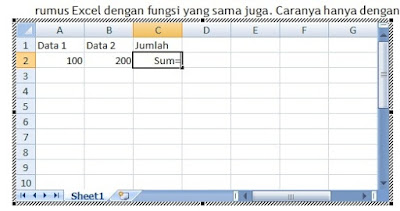
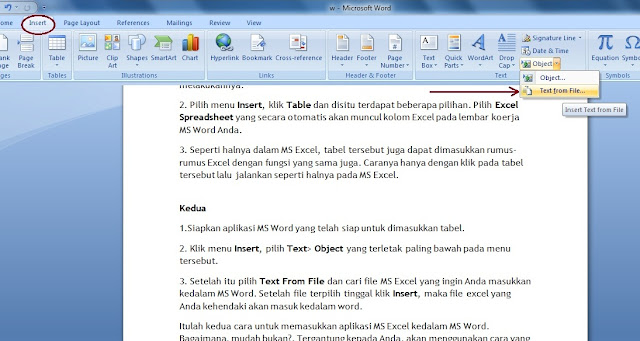

0 Komentar untuk "Cara Memasukkan File Word ke Excel Dengan Mudah"